Wichtig:Die dynamischen und interaktiven Google Charts werden zwar aktiv gepflegt, aber die statischen Google Bilddiagramme wurden schon 2012 offiziell eingestellt. Sie wurde am 18. März 2019 deaktiviert.
Auf dieser Seite wird beschrieben, wie Sie verschiedene Assets mit Zusatzinformationen, Bubbles, Markierungen und anderen Grafiken erstellen, die über eine URL erstellt werden können.

https://chart.googleapis.com/chart?chst=d_bubble_icon_text_small&chld=ski|bb|Wheeee!|FFFFFF|000000
- Einführung
- Syntax
- Symboltypen
- Bubbles
- Markierungen
- Tolle Notizen zum Stil
- Hinweise zur Wettervorhersage
- Textblöcke mit Umriss (nur Text)
- Textblöcke mit Umriss (Text + Symbol)
- Liste der verfügbaren Flags und Symbole
- Textstrings
- Schatten
Einführung
Sie können verschiedene interessante Zusatzinformationen, Markierungen oder Bubbles erstellen, die Text und Bilder enthalten. Diese Elemente werden als dynamische Symbole bezeichnet.





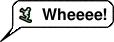
Syntax
Stamm-URL: https://chart.googleapis.com/chart?
Dynamische Symbole unterstützen die folgenden Parameter nach dem ? in der Stamm-URL:
| Parameter | Erforderlich oder optional | Beschreibung |
|---|---|---|
chst=<icon_string_constant> |
Erforderlich | Beschreibt, welche Art von Symbol erstellt werden soll.
|
chld=<icon_data> |
Erforderlich | Die spezifischen Daten, die verwendet werden, um die Größe, Drehung, Text und andere erforderliche Daten des Symbols zu beschreiben.
|
Symboltypen
| Typ | Beispiele |
|---|---|
| Bubbles: Wählen Sie kleine oder große Sprechblasen mit oder ohne Symbole aus. |    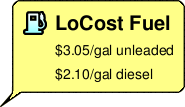 |
| Markierungen - Pin-Typen können einfach, mit einem Stern oder abgeschrägt sein und können ein Symbol, einen einzelnen Buchstaben oder längere Textstrings enthalten. |       |
| Notizen mit Text und optionalem Titel im lustigen Design | 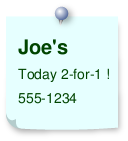 |
| Hinweise zur Wettervorhersage mit Titel, Text und Wettersymbol |  |
| Mehrzeiliger, umrissener Textblock, kein Symbol | 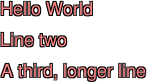 |
| Einzeiliger, umrissener Textblock mit Symbol |   |
Bubbles
Infofelder gibt es in verschiedenen Kombinationen von Merkmalen: groß oder klein, mit oder ohne Symbol, ein- oder mehrzeiliger Text. In der folgenden Tabelle werden die Arten von Blasen und ihre Syntax beschrieben. Die Beschreibung der einzelnen Parameterwerte finden Sie unter der Tabelle.
Einige zusätzliche Hinweise:
- Die Größe aller Blasen wird an die Breite und Höhe des eingegebenen Texts angepasst.
- Die Blasenkonstante unterstützt eine Variante, die auf
_withshadowendet. Wenn Sie die Variation_withshadowverwenden, wird unter der Blase ein Schatten hinzugefügt.
| Text | Icon | Syntax | Nur Schatten | Beispiel |
|---|---|---|---|---|
| Eine Zeile | Nein | chst= |
chst= |
 chst=d_bubble_text_small |
| Eine Zeile | Yes | chst= |
chst= |
 chst=d_bubble_icon_text_small |
| Eine Zeile | Yes |
chst= |
chst= |
 chst=d_bubble_icon_text_big |
| Mehrzeilig | Nein | chst= |
chst= |
 chst=d_bubble_texts_big |
| Mehrzeilig | Yes |
|
chst= |
 chst=d_bubble_icon_texts_big |
Syntax
- <icon_string>
- Ein String, der eines der am Ende dieses Dokuments beschriebenen Symbole angibt.
- <frame_style>
- Die Richtung des Tails. Wählen Sie eine der folgenden Extremwertrichtungskonstanten aus:
bb– Ballonrahmen, Schwanz links unten
bbtl– Ballonrahmen, Schwanz oben links
bbtr– Ballonrahmen, Schwanz oben rechts
bbbr– Ballonrahmen, Schwanz rechts unten
bbT– Ballonrahmen, kein Ende
edge_bl– Rahmen, Ende am unteren Rand, linkes Ende
edge_bc– Rahmen, Ende am unteren Rand, zentriert
edge_br– Rahmen, Ende am unteren Rand, rechtes Ende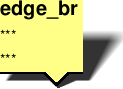
edge_tl– Rahmen, Ende am oberen Rand, linkes Ende
edge_tc– Rahmen, Ende am oberen Rand, zentriert
edge_tr– Rahmen, Ende am oberen Rand, rechtes Ende
edge_lt– Rahmen, Ende am linken Rand, oberes Ende
edge_lc– Rahmen, Ende am linken Rand, zentriert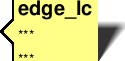
edge_lb– Rahmen, Ende am linken Rand, unteres Ende
edge_rt– Rahmen, Ende rechts, oberes Ende
edge_rc– Rahmen, Ende am rechten Rand, zentriert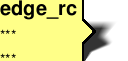
edge_rb– Rahmen, Ende rechts, unteres Ende
- <fill_color>
- Füllfarbe der Blase als sechsstellige HTML-Hexadezimalfarbe
- <text_color>
- Die Textfarbe als sechsstellige HTML-Hexadezimalfarbe.
- <text>
- Eine einzelne Zeile mit Infofeldtext für einzeilige Infofelder. Leerzeichen müssen +-Zeichen sein.
- <text_line_1>|...|<text_line_n>
- Eine oder mehrere Textzeilen, für mehrzeilige Sprechblasen Die einzelnen Zeilen sind durch ein „|“-Zeichen voneinander getrennt. Die erste Zeile wird größer und fett dargestellt. Leerzeichen müssen durch „+“ ersetzt werden.
Nur Schatten
Für Blasen können Sie auch den frei stehenden Schatten mit der Syntax in der Tabelle oben zeichnen. Beispiele:
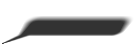 chst= |
 chst= |
 chst= |
 chst= |
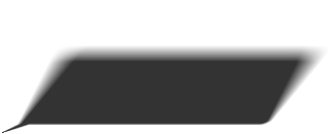 chst= |
Markierungen
Sie können verschiedene Markierungen mit Symbolen und/oder kurzen Textzeichenfolgen erstellen. Dies sind die verfügbaren Arten von Markierungen.
| Pin-Typ | Blasenkonstante | Beispiele |
|---|---|---|
| Klare Markierung mit einzelnem Buchstaben oder Symbol |
|
  |
| Schiefe/markierte Markierung mit einem einzelnen Buchstaben oder Symbol |
|
    |
| Skalierbarer, drehbarer, mehrzeiliger Stift | chst=d_map_spin |
 |
Klare Stecknadel
mit einzelnem Buchstaben oder Symbol 

Dabei handelt es sich um eine kleine, aufrechte Stecknadel, die entweder ein kleines Symbol oder einen einzelnen Buchstaben enthalten kann.
Buchstabensyntax
chst=d_map_pin_letter[_withshadow] chld=<character>|<fill_color>|<text_color>
Symbolsyntax
chst=d_map_pin_icon[_withshadow] chld=<icon_string>|<fill_color>
- <Zeichen>
- [Nur Text angepinnt] Ein einzelnes Textzeichen.
- <icon_string>
- [Nur Symbolpins] Ein String, der eines der am Ende dieses Dokuments beschriebenen Symbole angibt.
- <fill_color>
- Füllfarbe der Blase als sechsstellige HTML-Hexadezimalfarbe
- <text_color>
- [Nur Text-Pins] Die Textfarbe als sechsstellige HTML-Hexadezimalfarbe.
Nur Schatten
Um den Schatten nur für diesen Stecknadeltyp zu zeichnen, verwenden Sie diese Syntax:
chst=d_map_pin_shadow
Der Parameter chld ist nur für einen Schatten erforderlich.
Beispiele
 chst=d_map_pin_letter_withshadow |
 chst=d_map_pin_letter |
 chst=d_map_pin_icon |
 chst=d_map_pin_shadow |
Schräg gestellte/Markierte Markierung mit einem
Buchstaben oder Symbol 



Dabei handelt es sich um eine kleine Stecknadel, die entweder nach links oder rechts geneigt werden kann oder mit einem Stern überlappt werden kann. Der Inhalt der Stecknadel kann entweder ein einzelnes Zeichen oder ein kleines Symbol sein.
Buchstabensyntax
chst=d_map_xpin_letter[_withshadow] chld=<pin_style>|<character>|<fill_color>|<text_color>|<star_fill_color>
Symbolsyntax
chst=d_map_xpin_icon[_withshadow] chld=<pin_style>|<icon_string>|<fill_color>|<star_fill_color>
- <pin_style>
- Das Pin-Design. Wählen Sie eine der folgenden Konstanten aus:
pin
pin_star
pin_sleft
pin_sright
- <icon_string>
- [Pins] Ein String, der eines der Symbole angibt, die am Ende dieses Dokuments beschrieben werden.
- <Zeichen>
- [Text angepinnt] Ein einzelnes Textzeichen.
- <fill_color>
- Füllfarbe der Blase als sechsstellige HTML-Hexadezimalfarbe
- <text_color>
- [Textpins] Die Textfarbe als sechsstellige HTML-Hexadezimalfarbe.
- <star_fill_color>
- [Markierungen] Die Füllfarbe des Sterns als sechsstellige HTML-Hexadezimalfarbe.
Nur Schatten
Um den Schatten nur für diesen Stecknadeltyp zu zeichnen, verwenden Sie diese Syntax:
chst=d_map_xpin_shadow chld=<pin_style>
Beispiele
 chst=d_map_xpin_letter |
 chst=d_map_xpin_letter |
 chst=d_map_xpin_icon |
 chst=d_map_xpin_shadow |
Text-Pin mit Skalierung und Drehung 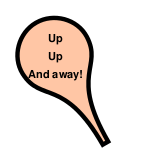
Dies ist eine Markierung, die Sie manuell skalieren können, um längere Textzeichenfolgen einzubeziehen. Sie können die Markierung auch um einen bestimmten Wert drehen und die Schriftgröße und -farbe festlegen.
Syntax
chst=d_map_spin chld=<scale_factor>|<rotation_deg>|<fill_color>|<font_size>|<font_style>|<text_line_1>|...|<text_line_n>
- <scale_factor>
- Ein Skalierungsfaktor zur Angabe der Pin-Größe. Dies ist eine positive Gleitkommazahl, wobei 0,5 für die Größe der nicht skalierten Pins steht. 0,25 wäre die Hälfte dieser Größe, 1 wäre die doppelte Größe und so weiter.
- <rotation_deg>
- Die Drehung des Stifts in Grad. Positive und negative Werte sind zulässig. Geben Sie für eine senkrechte Stecknadel 0 an.
- <fill_color>
- Füllfarbe der Blase als sechsstellige HTML-Hexadezimalfarbe
- <font_size>
- Die Schriftgröße des Textes in Pixeln.
- <font_style>
- Entweder "_" (Unterstrich) für normalen Text oder "b" für fett formatierten Text.
- <text_line_1>...<text_line_n>
- Eine oder mehrere Textzeilen, die durch | voneinander getrennt sind.
Beispiele
 chst=d_map_spin |
 chst=d_map_spin |
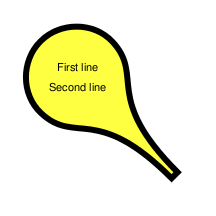 chst=d_map_spin |
Witzige Notizen
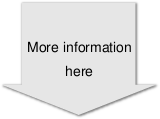
In Neuheiten können Sie verschiedene Textnotizen erstellen, z. B. Haftnotizen oder Denkanstöße. Optional können Sie eine Titelzeile in die Notiz einfügen.
Diese Notizen haben eine feste Größe und werden nicht entsprechend der Textgröße vergrößert oder verkleinert.
Syntax
chst=d_fnote_title OR chst=d_fnote chld=<note_type>|<note_size>|<text_color>|<text_alignment>|<text_line_1>|...|<text_line_n>
- Chrome
- Geben Sie entweder
d_fnote_titlefür eine Notiz mit einem Titel oderd_fnotefür eine Notiz ohne Titel an. In einer Notiz mit einem Titel wird die erste Textzeile als Titel formatiert (größer und fett). - <note_type>
- Ein String, der die Form der Notiz beschreibt. Wählen Sie in der Tabelle unten einen der Strings vom Typ „Notiz“ aus.
- <note_size>
- „1“ für eine große Notiz oder „2“ für eine kleine Notiz. Die Vorlagengrößen sind festgelegt. Vorlagen werden nicht an den Text angepasst und weder vergrößert noch verkleinert. Experimentieren Sie mit beiden Größen, um zu sehen, mit welcher der Text besser gehalten wird.
- <text_color>
- Die Textfarbe als sechsstellige hexadezimale Farbe. Alphawerte sind nicht zulässig.
- <text_alignment>
- Die Ausrichtung des gesamten Textes, einschließlich der Kopfzeile. Wählen Sie einen der folgenden Werte aus:
- l – ('L') linksbündig
- h – zentriert
- r - Rechtsbündig ausgerichtet
- <text_line_1>| ...|<Text_line_n>
- Der Text für die Notiz. Verwenden Sie das Zeichen |, um eine neue Zeile anzugeben. Bei
chst=d_fnote_titleist die erste Textzeile als Titel formatiert.
Vorlagen für Notiztypen
Die folgenden Vorlagen werden für Notizenvorlagen unterstützt. Der jeweilige note_type-String wird unter der Vorlage angezeigt.
Hinweis:Bei Textstrings wird zwischen Groß- und Kleinschreibung unterschieden.
 arrow_d |
 balloon |
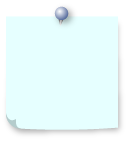 pinned_c |
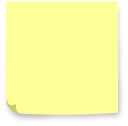 sticky_y |
 taped_y |
 thought |
Beispiele
| Beschreibung | Beispiel |
|---|---|
Notiz mit Titel: chst=d_fnote_title. Die erste Textzeile wird als Titel verwendet. Die Größe ist eine große Notiz (1). |
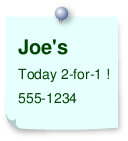 chst=d_fnote_title |
Notiz ohne Titel: chst=d_fnote.Der Text ist zentriert. |
 chst=d_fnote |
Eine nützliche Vorlage für einen alten Witz. |

|
Hinweise zur Wettervorhersage

Sie können eine Notiz mit einem Wetterindikator-Symbol erstellen. Ähnliches Layout wie witzige Notizen, aber die Textfarbe ist immer schwarz, der Text ist immer linksbündig ausgerichtet und Sie können nur eine bis drei Textzeilen haben.
Diese Notizen haben eine feste Größe und werden nicht entsprechend der Textgröße vergrößert oder verkleinert.
Syntax
chst=d_weather chld=<note_type>|<weather_icon>|<title>|<line_2>|<line_3>
- Chrome
d_weathergibt eine Wetternotiz an.- <note_type>
- Die Vorlage für diese Notiz. Verwende einen der Hinweisstrings, die in der Liste für lustige Stilnotizen oben aufgeführt sind.
- <weather_icon>.
- Einer der Strings für das Wettersymbol in der Tabelle unten. Eine Notiz kann ein einzelnes Wettersymbol enthalten.
- <title>|<line_2>|<line_3>
- Den Titel und bis zu zwei weitere Textzeilen (diese zusätzlichen Textzeilen sind optional). Der Titel ist größer und fett formatiert.
Wettersymbole
Hier ist eine Liste der unterstützten Wettersymbole mit dem String weather_icon.
Hinweis:Bei Textstrings wird zwischen Groß- und Kleinschreibung unterschieden.
 clear-night-moon |
 cloudy-heavy |
 cloudy-sunny |
 cloudy |
 rain |
 rainy-sunny |
 snow |
 snowflake |
 snowy-sunny |
 sunny-cloudy |
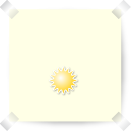 sunny |
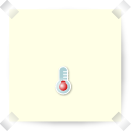 thermometer-cold |
 thermometer-hot |
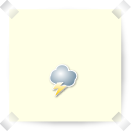 thunder |
 windy |
Beispiele
| Beschreibung | Beispiel |
|---|---|
Eine Wetternotiz mit einem Titel und zwei Zeilen in einer taped_y-Stilvorlage. |
|
| Ein Wunschgedanke für den Winter. |
|
Textblöcke mit Umriss (nur Text)

Sie können einen Block mit umrandetem Text mit weißem Hintergrund erstellen. Wenn Sie einen Text + Symbol verwenden möchten, sollten Sie die einzeilige Variante verwenden, die ein Symbol unterstützt.
Syntax
chst=d_text_outline chld=<text_fill_color>|<font_size>|<text_alignment>|<outline_color>|<font_weight>|<text_line_1>|...|<text_line_n>
- <text_fill_color>
- Die Textfüllfarbe. Dies ist eine sechsstellige hexadezimale Farbe. Alphawerte werden nicht akzeptiert.
- <font_size>
- Eine Zahl, die die Schriftgröße in Pixeln angibt.
- <text_alignment>
- Die Ausrichtung des gesamten Textes, einschließlich der Kopfzeile. Wählen Sie einen der folgenden Werte aus:
- l – ('L')Linksbündig
- h – zentriert
- r - Rechtsbündig ausgerichtet
- <outline_color>
- Die Umrissfarbe des Textes. Dies ist eine sechsstellige hexadezimale Farbe. Alphawerte werden nicht akzeptiert.
- <font_weight>
- Normaler oder fett formatierter Text Unterstrich " _" für normalen Text und "b" für fett formatierten Text.
- <text_line_1>| ...|<Text_line_n>
- Der Text für die Notiz. Verwenden Sie das Zeichen |, um eine neue Zeile anzugeben. Bei
chst=d_fnote_titleist die erste Textzeile als Titel formatiert.
Beispiele
 chst=d_text_outline |
 chst=d_text_outline |
Umrissene Schriftblöcke (Text + Symbol) 
Sie können eine einzelne Zeile mit umrissenem Text sowie ein Symbol am oberen, linken, unteren oder rechten Rand des Blocks erstellen. Wenn du kein Symbol benötigst, verwende den Textblock mit umrissener Schriftart.
Syntax
chst=<icon_position_string> chld=<text>|<font_size>|<font_fill_color>|<icon_name>|<icon_size>|<icon_fill_color>|<icon_and_text_border_color>
- <icon_position_string>
- Gibt an, wo das Symbol im Textfeld angezeigt wird. Wählen Sie einen der folgenden Werte aus:
d_simple_text_icon_below– Platziert das Symbol unten im Feld:
d_simple_text_icon_above– platziert das Symbol oben im Feld:
d_simple_text_icon_left: Das Symbol wird links neben dem Feld platziert: .
.d_simple_text_icon_right: Das Symbol wird rechts neben dem Feld platziert: .
.
- <text>
- Der Text, der angezeigt werden soll. Nur eine Zeile. Verwenden Sie + für Leerzeichen.
- <font_size>
- Eine Zahl, die die Schriftgröße in Pixeln angibt.
- <font_fill_color>
- Die Füllfarbe für den Text als sechsstelliger String. Alphawerte werden nicht unterstützt.
- <icon_name>
- Einer der am Ende des Dokuments aufgeführten Symbolnamen.
- <icon_size>
- Die Höhe des Symbols in Pixeln. Folgende Werte werden unterstützt: 12, 16, 24.
- <icon_fill_color>
- Die Farbe des Symbols als sechsstelliger String. Alphawerte werden nicht unterstützt.
- <icon_and_text_border_color>
- Die Farbe des Rahmens um das Symbol und den Text als sechsstelliger String. Alphawerte werden nicht unterstützt.
Liste der verfügbaren Flags und Symbole
Die folgenden Bilder können mithilfe des entsprechenden -Parameters in dynamischen Symbolen verwendet werden.
Hinweis:Bei Textstrings wird zwischen Groß- und Kleinschreibung unterschieden.
Hinweis:Symbole sind nur in den folgenden Größen verfügbar: 12, 16 und 24.
Einfache Symbole
Symbole von Glyphish.com
Diese Symbole stammen von Joseph Wain / glyphish.com. Dieses Werk unterliegt der Creative Commons Attribution 3.0 United States License.
Flags
Hier sind die Flaggen für einige Länder und Gebiete.
Textstrings
Der gesamte in der Anfrage gesendete Anzeigetext muss UTF-8- und anschließend URL-codiert sein.
Dies betrifft nur nicht URL-sichere Zeichen. URL-sichere Zeichen bestehen zumeist aus den englischen Buchstaben a–z in Groß- und Kleinschreibung sowie aus wenigen Satzzeichen. Der UTF-8- und URL-codierte Wert für den Buchstaben „è“ ist beispielsweise „%C3%A8“ und das chinesische Zeichen 駅 auf „%E9%A7%85“. In den meisten Browsern können Sie im URL-String einen nicht codierten Wert verwenden (z. B. 駅) und codieren ihn im Hintergrund.
Es ist jedoch möglich, dass jemand, der Ihre Bild-URL aufruft, einen Browser verwendet, der dies nicht kann. Daher ist es in der Regel am besten, alle Nicht-ASCII-Zeichen in Textzeichenfolgen mit UTF-8 zu UTF-8-URL zu codieren. Dies gilt nur für den Text, der in Infofeldern oder Markierungen angezeigt wird, und nicht für die Zeichen &, | oder andere Zeichen, die Teil der URL-Syntax sind.
Schatten
Sie können Schatten zu vielen Symbolen hinzufügen oder für einige Symbole sogar Schatten zeichnen, ohne das Symbol selbst.
Verdeckte Symbole 
Viele dieser Symbole können mit oder ohne Schatten gezeichnet werden. Wenn Shadowing eine Option ist, hat der Symbolname eine Version, die auf _withshadow endet, und eine andere Version ohne diese Endung. Du kannst ein Symbol mit beiden Endungen angeben, je nachdem, ob du den Schatten verwenden möchtest oder nicht.
Hier siehst du ein Beispiel für eine mittelgroße Textblase und eine Markierung mit und ohne Schatten:
 chst=d_bubble_icon_text_big |
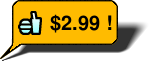 chst=d_bubble_icon_text_big_withshadow |
 chst=d_map_pin_icon |
 chst=d_map_pin_icon_withshadow |
Frei stehende Schatten 
Bei einigen Symboltypen können Sie den Schatten allein zeichnen. Das ist beispielsweise sinnvoll, wenn du in einer Grafik mehrere überlappende, schattierte Symbole verwendest, die so nah sind, dass der Schatten von einem Symbol über eine andere fällt. Informationen dazu, ob Sie den Schatten allein zeichnen können, finden Sie in der Dokumentation für Ihren spezifischen Symboltyp.


